起動時に無効なパーティションの解決策: 1. 起動時に DEL キーを繰り返し押して、BIOS インターフェイスに入ります; 2. F7 を押して Enter を押して、詳細モードに入ります; 3. 起動オプションを開いて、ハード ドライブ BBS の優先順位ハード ディスク プロパティ ; 4. 最初のブート項目としてソリッド ステート ドライブを選択します。

このチュートリアルの動作環境: Dell Inspiron 5493、Windows 10 システム。
解決策:
(関連する推奨事項: windows)
1. コンピューターの電源を入れるときに、「DEL」キーを繰り返し押します。マザーボード BIOS に入ります。F7 を押して Enter を押し、アドバンストモードに入ります。
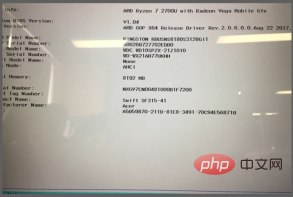
#2. マウスの矢印で [スタートアップ] オプションを選択し、ハード ドライブ BBS の優先順位のハード ドライブ プロパティの一番下までスライドします。
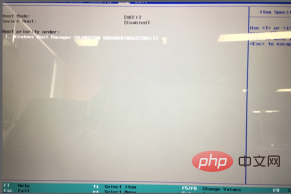
#3. キーボードの Enter キーを押して、最初の起動項目としてソリッド ステート ドライブを選択します。

#4. 前のレベルに戻り、「F10」を押して保存し、Enter を押して確認します。
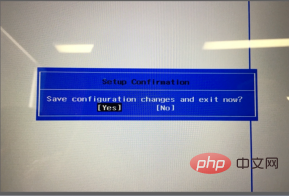
以上が起動時に無効なパーティションの問題を解決する方法の詳細内容です。詳細については、PHP 中国語 Web サイトの他の関連記事を参照してください。